Spela in video, ljud, gameplay och webbkamera för att enkelt spela in värdefulla ögonblick.
[Tutorial] Hur man spelar in Fortnite Epic Gameplay? 4 fungerande sätt
Fortnite är ett av de mest spännande plattformsoberoende stridsspelen idag. Med sina miljontals spelare kunde det här spelet utan tvekan komma in i streamingvärlden på videodelningsplattformar som YouTube. Du är förmodligen en av de spelare som vill spela in Fortnite och dela dina episka stridsscener för underhållning eller ha en färdighet. I så fall innehåller det här inlägget 4 sätt, med sina steg, för att spela in Fortnite-spel med hög kvalitet på olika plattformar. Utforska dem nu!
Guidelista
Del 1. Hur man spelar in Fortnite-spel på PC/Switch/PS4 Del 2. Det ultimata sättet att spela in Fortnite med hög kvalitet Del 3. Vanliga frågor om hur man spelar in Fortnite-spelDel 1. Hur man spelar in Fortnite-spel på PC/Switch/PS4
Fortnite stöder många plattformar, och var och en av dem är utrustad med en inspelaresfunktion som du kan använda för att fånga dina spelhöjdpunkter. Som nämnts innehåller det här inlägget 4 sätt att spela in Fortnite på olika plattformar: PC, Switch och PS4, och senare kommer du att se det ultimata verktyget för att spela in ditt spel. Så, utan ytterligare dröjsmål, börja dyka in!
1. Spela in Fortnite på PC - Xbox Game Bar
Om du spelar Fortnite på din PC via Epic Games kan du använda dess inbyggda skärminspelningsfunktion, Xbox Game Bar för att enkelt spela in Fortnite. Den här funktionen sticker ut eftersom du inte behöver göra andra installationer för extra programvara, och gränssnittet är verkligen lätt att förstå. Du kan också starta skärminspelningsprocessen genom att utföra tangentkombinationer på ditt tangentbord. Ibland visas inte dess virtuella gränssnitt och prestandan är inte lika bra som andra funktioner för skärminspelning.
Steg 1Lansera Fortnite och tryck på Windows-tangent + G att öppna Xbox. Klicka sedan på Ljudikon för att fånga din röst för att lägga till kommentarer medan du spelar. Du måste också justera Systemljud använder sin Volymreglage för att ändra spelets ljudstyrka och sänka ljudet från andra applikationer för att säkerställa att inga andra ljud kommer att fångas.
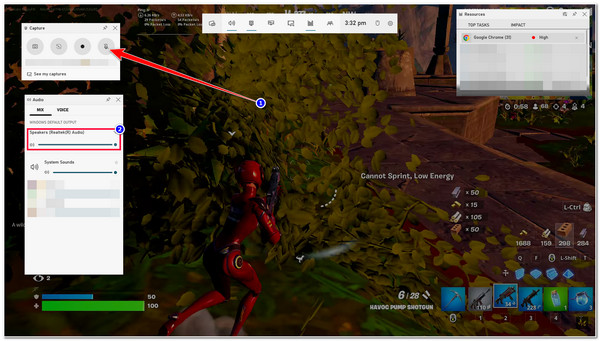
Steg 2Efter det, kryssa i Spela in knappen med Cirkel ikon för att börja spela in Fortnite, eller tryck på Windows + Alt + R samtidigt på ditt tangentbord. När du är klar klickar du på samma knapp eller utför samma tangentkombinationer för att stoppa inspelningen. Dina inspelningar kommer sedan att sparas i din Utforskaren under Fångar mapp.
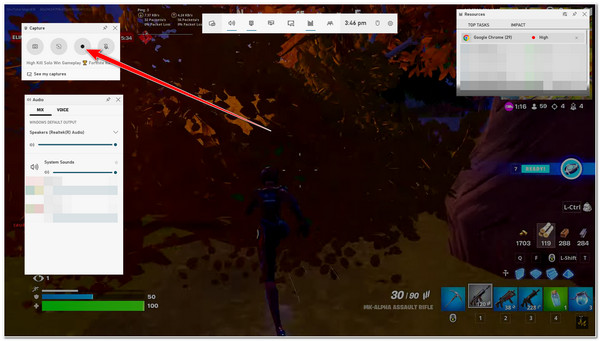
2. Spela in Fortnite på Switch
Annars, om du använder Switch utan ett fångstkort och använder Spelkontroll att spela Fortnite spel, du kan använda dess inspelningsknapp för att fånga det! Det som kan störa dig är att, till skillnad från Xbox Game Bar på PC, spelar Switch bara 30 sekunder av ditt spelande, vilket är för kort för att visa upp spelets bästa höjdpunkter. Men 30 sekunder är inte dåligt för YouTube Reels. Det betyder att du fortfarande kan använda den som en YouTube-rulluppladdning. Om detta är okej med dig, här är stegen du behöver gå efter för att spela in Fortnite:
Steg 1Öppna Fortnite spel på din Växla. Efter det, se den del du vill spela in. När du har nått den del du vill spela in, tryck länge på Fånga knappen med Fyrkantig ikon i den vänstra delen av din Joy-Con.
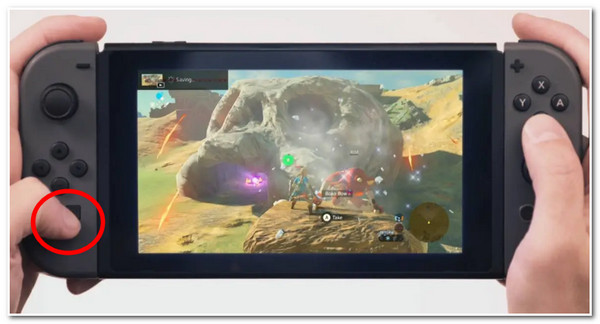
Steg 2Efter att ha klickat på knappen startar inspelningen automatiskt. När den når maximal varaktighet lagras det inspelade Fortnite-spelet automatiskt på din Album.
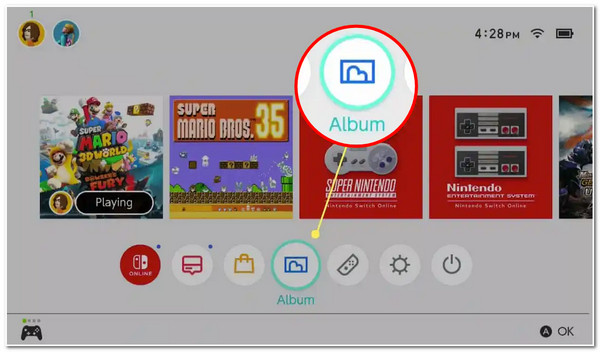
3. Spela in Fortnite på PlayStation 4 (PS4)
Om du använder PS4 för att spela Fortnite-spel, då kan du också använda det för att spela in ditt spel. Det här sättet är imponerande eftersom, till skillnad från de två första sätten, låter PS4 dig omedelbart dela ditt spelande till videodelningsplattformar som YouTube, Facebook, Twitch, etc., efter inspelningsprocessen. Observera dock att PS4 bara kan spela in 60 minuter av ditt spelande. Om den överskrider den nämnda tiden kommer den inte att spela in resten. Men en timmes inspelning räcker för att visa alla höjdpunkterna i ditt Fortnite-spel! För att spela in kill Fortnite-spel med din PS4, här är stegen du måste följa:
Steg 1Starta Fortnite-spelet på din PlayStation 4. Efter det, tryck på Dela med sig knappen två gånger på din PS4-kontroll för att starta inspelningsprocessen.
Steg 2När du är klar med inspelningen, tryck på Dela med sig knappen två gånger igen för att stoppa inspelningen.
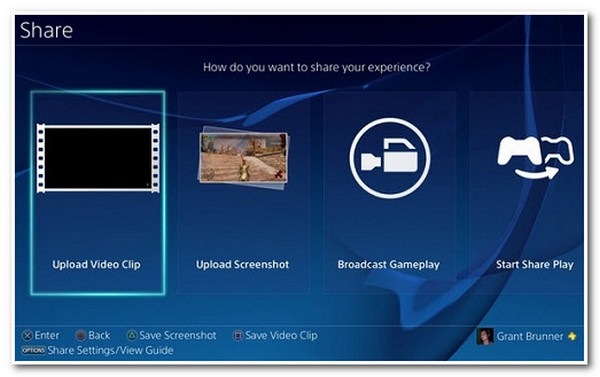
Del 2. Det ultimata sättet att spela in Fortnite med hög kvalitet
Där har du det! Det är de tre första sätten att spela in kill Fortnite: PC, PS4 och Switch. Nu, det sista sättet du kan spela in höjdpunkterna i ditt Fortnite-spel är genom att använda 4Easysoft skärminspelare verktyg! Vad är fördelen med det här verktyget från de första tre sätten? Tja, det här verktygets Game Recorder-funktion kan spela in ditt Fortnite-spel på vilken enhet som helst, oavsett om du använder en PC, Switch eller PS4 (med ett fångstkort), med hög kvalitet och utan fördröjningsproblem! Att spela in din Fortnite med hög kvalitet är möjlig tack vare detta verktygs integrerade CPU- och GPU-accelerationsteknik.

Utrustad med anpassningsbara snabbtangenter som gör att du enkelt kan starta, stoppa och pausa inspelningar.
Utrustad med en webbkamerafunktion som låter dig fånga ditt ansikte och din röst medan du spelar in.
Erbjud videoformat för att exportera dina Fortnite-inspelningar, såsom MP4, WMV, MOV, etc.
Support Output Customization Settings som låter dig ändra din Fortnite-inspelnings kvalitet, bildfrekvens, codec, etc.
100% Säker
100% Säker
Hur man använder 4Easysoft Screen Recorder för att spela in Fortnite med hög kvalitet
Steg 1Ladda ner och installera 4Easysoft skärminspelare verktyg på din Windows- eller Mac-dator. Starta sedan verktyget och klicka på Spelinspelare alternativ. Du bör se till att din Fortnite redan körs och är öppen.
Steg 2Sedan kommer verktyget automatiskt att känna igen din Fortnite. Annars kan du också välja den genom att klicka på Välj spelet knappen och välja Fortnite. Om du vill kommentera medan du spelar, sätta på de Webbkamera och Mikrofon genom att bocka för deras växla knappar.

Steg 3Klicka sedan på för att säkerställa en högkvalitativ Fortnite-spelinspelning Inspelningsinställningar med Redskap ikonen och välj Produktion flik. Ställ sedan in Bildhastighet till 60 fps och Videokvalitet till Förlust mindre kvalitet. När du är klar, markera OK knapp.

Steg 4Efter alla dessa inställningar, börja spela in genom att klicka på REC knapp. Du kan omedelbart starta ditt Fortnite-spelfönster innan 3-sekundersnedräkningen slutar.

Steg 5När du är klar med att spela in ditt Fortnite-spel, markera Stopp-ikon. Efter det kommer verktyget sedan att ta dig till dess Förhandsgranska avsnitt. Här kan du trimma det inspelade klippet för att eliminera oönskade delar. Om du är nöjd med resultatet, klicka på Exportera knappen för att spara den.

Del 3. Vanliga frågor om hur man spelar in Fortnite-spel
-
Kan jag spela in Fortnite-spel på EPIC Games?
Tyvärr kan du inte. Även om EPIC automatiskt spelar in spelet genom dess EPIC:s replay-läge och lagrar dem på sin server, kan du inte ladda ner eller skicka dem. Så i det här fallet behöver du skärminspelare för att hjälpa dig med det.
-
Hur spelar jag in det senaste Fortnite-spelet?
För att spela in de senaste Fortnite-spelen kan du välja och följa ovanstående sätt som gäller för dig. Om du använder PS4 måste du trycka på Dela-knappen på din handkontroll en gång för att spela in det tidigare spelet. Annars, om du använder en PC eller Switch, måste du först komma åt Fortnite Replays, och där kan du spela in eller direkt spara dem.
-
Var kan jag se Fortnite-spelrepriser på Switch?
För att komma åt repriserna av dina Fortnite-spel, gå till huvudmenyn och tryck på Replays på listan med alternativ. Efter det, välj det Fortnite-spel du vill se och tryck på Start-knappen för att titta på det.
Slutsats
Där går du! Det är de fyra sätten du kan göra för att skärminspelning Fortnite PC, Switch, PS4 och med ett avancerat skärminspelningsverktyg! Med dessa utvalda sätt kan du nu spela in ditt episka Fortnite-spel och dela dem på olika videodelningsplattformar som YouTube. Om du kämpar för att spela in dem på en specifik enhet, låt 4Easysoft skärminspelare verktyg vara din bästa allierade! Detta verktyg är infunderat med ett Game Recorder-verktyg som kan spela in ditt Fortnite-spel på olika enheter. Det kan spela in dem utan fördröjningsproblem, vilket ger den bästa Fortnite-spelupplevelsen. Besök gärna det här verktygets officiella webbplats för att upptäcka dess andra bästa funktioner!
100% Säker
100% Säker


